解决64位Win7命令提示符窗口上无法输入中文字符的图文教程 解决64位Win7命令提示符窗口上无法输入中文字符的详细教程
时间:2017-07-04 来源:互联网 浏览量:
今天给大家带来解决64位Win7命令提示符窗口上无法输入中文字符的图文教程,解决64位Win7命令提示符窗口上无法输入中文字符的详细教程,,让您轻松解决问题。
解决64位Win7命令提示符窗口上无法输入中文字符 不少用户都有试过在命令提示符窗口上输入中文,结果发现中文符无法在命令提示符窗口中输入。为什么在命令提示符窗口上无法输入中文字符,是否命令行无法识别中文字符呢?
如果想要设置让命令行可以输入中文字符该怎么操作?其实在Win7系统下命令提示符窗口上无法输入中文字符多是因为win7系统下载纯净版系统缺失了conime.exe程序。所以我们可以通过注册表来设置启用conime.exe程序。
一、先在Win7系统上通过Win+R键调出运行对话框,接着在运行窗口中输入regedit命令,打开注册表编辑器。
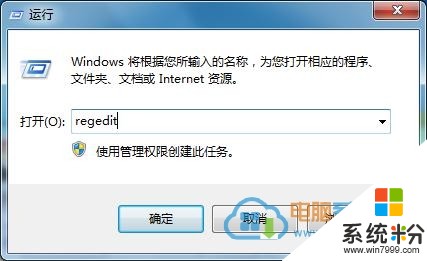
二、接着在win7 64位纯净版系统下载注册表编辑器上展开HKEY_CURRENT_USERConsole项,然后在右侧窗格中找到键值LoadConIme。
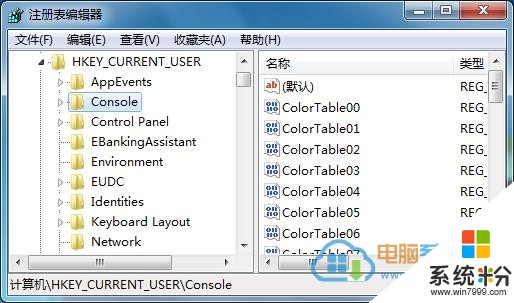
三、最后双要开Win7系统LoadConIme,然后将数值数据修改为1,再点击确定按钮保存。
以上就是解决64位Win7命令提示符窗口上无法输入中文字符的图文教程,解决64位Win7命令提示符窗口上无法输入中文字符的详细教程,教程,希望本文中能帮您解决问题。
我要分享:
上一篇:在win7旗舰版系统下快速关闭网页声音的图文教程 在win7旗舰版系统下快速关闭网页声音的详细教程
下一篇:让Win7拥有TrustedInstaller权限的图文教程 让Win7拥有TrustedInstaller权限的详细教程
相关教程
- ·win7旗舰版电脑无法运行cmd命令提示符窗口的解决方法 怎么解决win7旗舰版电脑无法运行cmd命令提示符窗口
- ·win7系统怎么运行命令提示符 常用的电脑公司win7命令提示符 win7系统运行命令提示符 常用的电脑公司win7命令提示符的方法
- ·Ghost Win7 64位修改命令提示符换冲突大小的方法!
- ·Win7怎样打开命令行窗口? Win7打开命令提示符的方法有哪些?
- ·win7命令提示符在里面输入命令都是无效怎么办
- ·win7电脑怎样在开始菜单中获取有管理员权限的命令提示符窗口?
- ·win7系统电脑开机黑屏 Windows7开机黑屏怎么办
- ·win7系统无线网卡搜索不到无线网络 Win7电脑无线信号消失怎么办
- ·win7原版密钥 win7正版永久激活密钥激活步骤
- ·win7屏幕密码 Win7设置开机锁屏密码的方法
Win7系统教程推荐
- 1 win7原版密钥 win7正版永久激活密钥激活步骤
- 2 win7屏幕密码 Win7设置开机锁屏密码的方法
- 3 win7 文件共享设置 Win7如何局域网共享文件
- 4鼠标左键变右键右键无法使用window7怎么办 鼠标左键变右键解决方法
- 5win7电脑前置耳机没声音怎么设置 win7前面板耳机没声音处理方法
- 6win7如何建立共享文件 Win7如何共享文件到其他设备
- 7win7屏幕录制快捷键 Win7自带的屏幕录制功能怎么使用
- 8w7系统搜索不到蓝牙设备 电脑蓝牙搜索不到其他设备
- 9电脑桌面上没有我的电脑图标怎么办 win7桌面图标不见了怎么恢复
- 10win7怎么调出wifi连接 Win7连接WiFi失败怎么办
Win7系统热门教程
- 1 win7支持杜比数字音频,无需第三方软件
- 2 win7怎样连接远程windows主机图解 win7连接远程windows主机图解的方法
- 3 Win7纯净版 netsh winsock启动失败 10107 的解决方法!
- 4win7电脑怎么设置截图键|win7设置截图键的方法
- 5w7系统相关项怎么恢复|w7相关项恢复方法
- 6Win7中国硬件评测实验室哪天成立的
- 7Win7系统下的立体声混音录音的声卡如何设置 Win7系统下的立体声混音录音的声卡怎么设置
- 8Windows7系统还原怎么设置,Windows7系统还原设置方法
- 9如何处理Win7提示配置windows update失败还原更改的问题。 处理Win7提示配置windows update失败还原更改的问题方法。
- 10win7怎么查找所有视频 怎样查看自己电脑中所有的视频文件夹
最新Win7教程
- 1 win7系统电脑开机黑屏 Windows7开机黑屏怎么办
- 2 win7系统无线网卡搜索不到无线网络 Win7电脑无线信号消失怎么办
- 3 win7原版密钥 win7正版永久激活密钥激活步骤
- 4win7屏幕密码 Win7设置开机锁屏密码的方法
- 5win7怎么硬盘分区 win7系统下如何对硬盘进行分区划分
- 6win7 文件共享设置 Win7如何局域网共享文件
- 7鼠标左键变右键右键无法使用window7怎么办 鼠标左键变右键解决方法
- 8windows7加密绿色 Windows7如何取消加密文件的绿色图标显示
- 9windows7操作特点 Windows 7的特点有哪些
- 10win7桌面东西都没有了 桌面文件丢失了怎么办
